В наши дни все ноутбуки поставляются со встроенным тачпадом, очень удобно, когда для выполнения нужных вам действий на ноутбуке не нужно использовать мышку. Вы можете сделать все что нужно с помощью тачпада даже проще чем с помощью мышки. Здесь есть прокрутка с помощью двух пальцев, и вы можете легко перемещать указатель мыши по экрану.
Но не все новые или старые тачпады Ubuntu поддерживает по умолчанию, для некоторых устройств может понадобиться дополнительная конфигурация, также такая проблема может возникнуть при обновлении дистрибутива. В этой статье мы рассмотрим что делать если не работает тачпад в Ubuntu.
Содержание статьи
Не работает тачпад Ubuntu
Проблемы с работой сенсорной панели можно поделить на несколько типов:
- Тачпад не работает вообще;
- Работают базовые функции, но не работает прокрутка;
Первое что нужно сделать, если не работает тачпад Ubuntu совсем, это установить драйвера synaptic, скорее всего, после установки этого программного обеспечения все заработает. Сначала обновите список пакетов:
sudo apt update
Затем установите драйвера:
sudo apt install xserver-xorg-input-synaptics
Или переустановите, если они уже были установлены:
sudo apt install --reinstall xserver-xorg-input-synaptics
После завершения процесса установки нужно перезагрузить компьютер. Эти команды должны решить проблему не работает тачпад Ubuntu 16.04. Если же не помогло, есть еще один путь решения проблемы с драйверами. Мы будем изменять параметры загрузки ядра в Grub. Сначала откройте конфигурационный файл /etc/default/grub:
sudo gedit /etc/default/grub
Найдите строчку:
И замените ее на:
Дальше закройте файл и обновите конфигурацию загрузчика:
sudo update-grub
Если же после выполненных действий ничего не изменилось, то можно попытаться еще кое-что сделать. Сначала нужно посмотреть определился ли ваш тачпад ядром, для этого выполните:
less /proc/bus/input/devices
Если вы видите свою сенсорную панель в списке, значит она поддерживается ядром и можно идти дальше. Если же нет, Ubuntu не поддерживает ваше устройство и остается только надеяться что поддержка появиться потом. Обычно, можно понять что это тачпад по полю Name, в его значении есть слово Touchpad как на снимке.
Далее надо посмотреть как определился тачпад X сервером, это есть смысл делать только если есть поддержка на уровне ядра. Выполните команду:
xinput --list
Если и тут сенсорная панель определяется, то можно подправить настройки Xorg чтобы она заработала. В списке вы увидите id, на снимке экрана устройство имеет номер 12. Теперь смотрим параметры тачпада:
xinput --list-props 12
Если значение Device Enabled ровняется нулю, выполните такую команду, чтобы включить тачпад:
xinput set-int-prop 12 "Device Enabled" 8 1
Чтобы сделать тачпад включенным после перезагрузки, а также добавить опции, которые включают прокрутку и другие возможности скопируйте конфигурационный файл synaptics по умолчанию в /etc/X11/xorg.conf.d/:
cp /usr/share/X11/xorg.conf.d/50-synaptics.conf /etc/X11/xorg.conf.d/50-synaptics.conf
Дальше вы можете настраивать нужные параметры в полученном файле. После этого проблема не работает сенсорная панель Ubuntu должна быть решена. Если нет, ещё можно попытаться перезапустить модуль ядра, который отвечает за работу тачпада:
sudo rmmod i2c_hid
sudo modprobe i2c_hid
Если же ничего не помогло вы можете получить немного отладочной информации с помощью утилиты evtest. Для начала её надо установить:
sudo apt install evtest
Затем вернитесь к содержимому файла /proc/bus/input/devices и посмотрите для тачпада номер события в строчке Handlers, в этом примере это event5. Затем можно запустить тестирование:
sudo evtest /dev/input/event5
Далее попробуйте водить пальцем по тачпаду. В выводе утилиты появится отладочная информация её можно отправить в баг репорте к вашему дистрибутиву или прикрепить к вопросу на форуме когда вы будете пытаться выяснить почему тачпад не работает.
Настройка клика правой кнопкой
В Ubuntu есть возможность выполнять клик правой кнопкой с помощью тачпада касаясь его двумя пальцами. Но это не всегда удобно, если у вас нет физических кнопок под тачпадом, вам будет более удобно выполнять клик правой кнопкой просто касаясь правого нижнего угла. Для того чтобы это включить сначала установите Gnome Tweak Tools:
sudo apt install gnome-tweaks
Затем запустите программу и перейдите в раздел Мышь и клавиатура или Mouse & Keyboard:
Здесь в разделе Mouse click emulation выберите средний пункт - Area. Больше ничего не надо, всё заработает автоматически.
Выводы
В этой статье мы рассмотрели что делать если не работает тачпад в Ubuntu, как решить эту проблему. Надеюсь, эта статья вам была полезной. Если остались вопросы, спрашивайте в комментариях!
Preply - платформа, позволяющая найти репетитора, который поможет вам заговорить на новом языке. На платформе есть репетиторы со всего мира для английского, немецкого, французского и многих других языков. Особенность платформы в том, что у каждого преподавателя есть видео-превью, где вы можете услышать его произношение и акцент, чтобы понять, будет ли вам комфортно работать вместе. Посмотреть детали

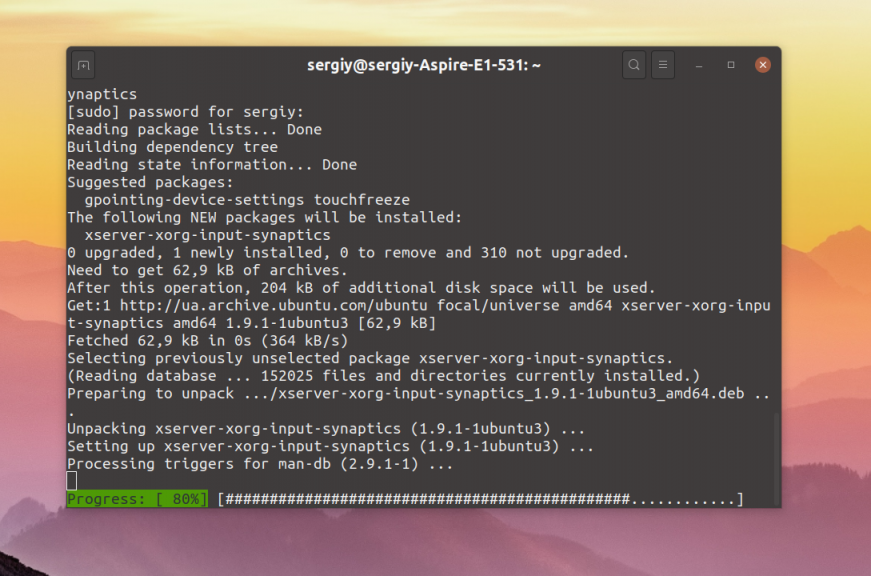
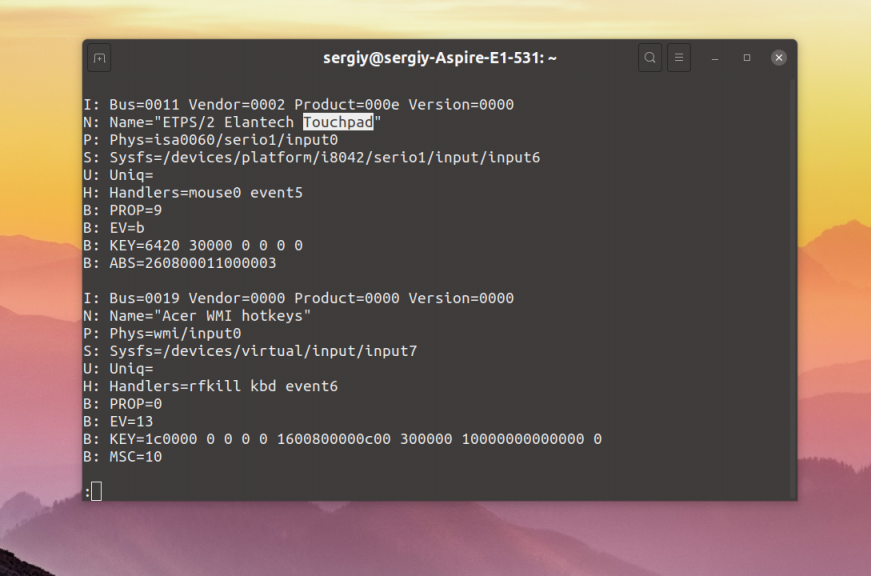
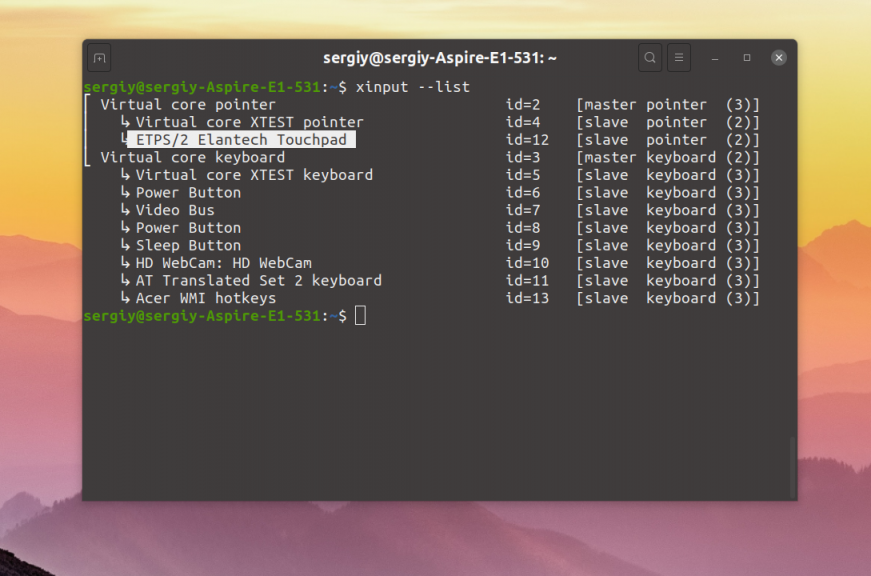
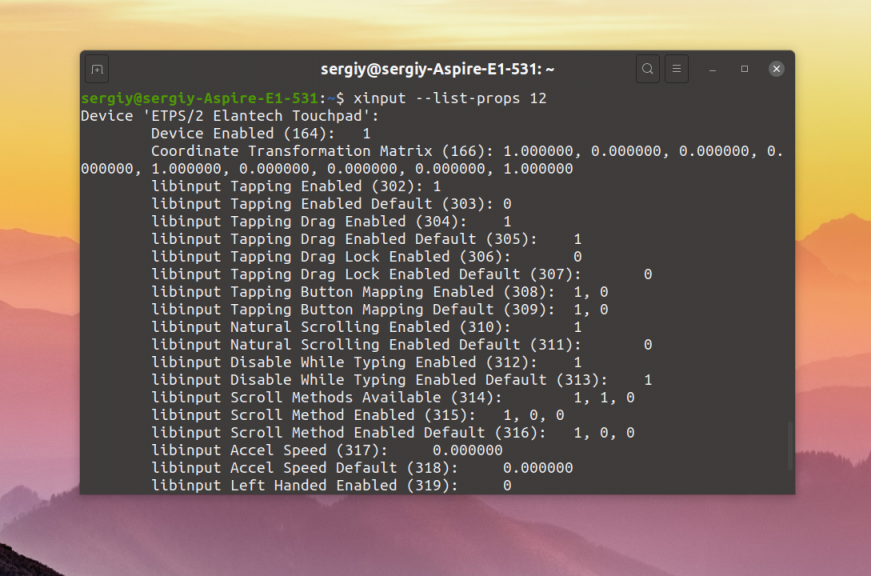
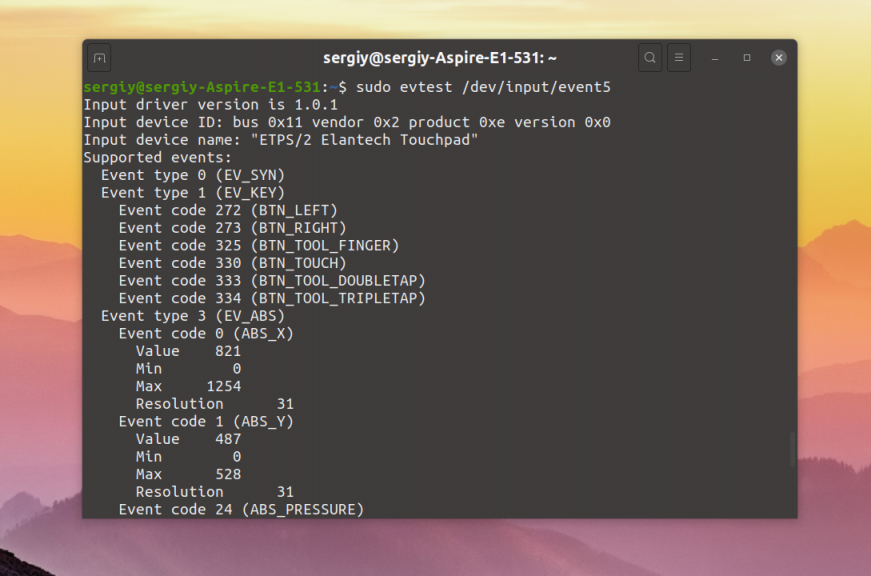
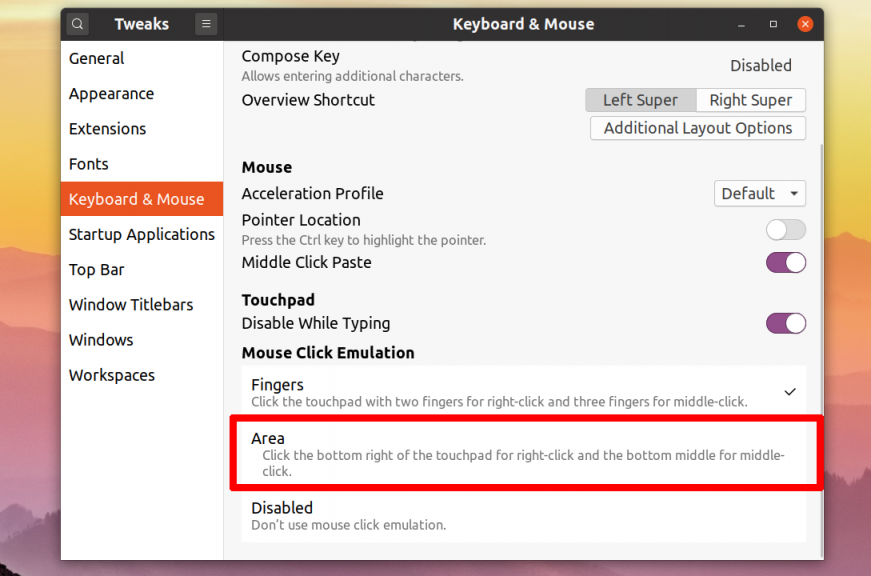

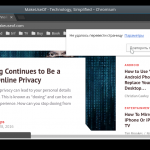
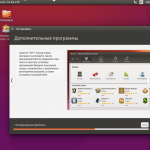
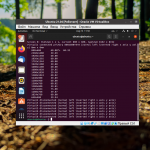
Спасибо за статью, обычная беда HP и Lenovo с прокруткой в любой бубунте.
Сделайте статью про то как заставить работать функциональные клавиши на ноутбуке, половина не работает при установке практически любого дистрибутива.
Пока что не могу, так как нет на чем тестировать.
Спасибо за статью!
Столкнулся с такой проблемой на Ubuntu 16.04 (ноутбук Asus) - если закрыть и открыть крышку, то тачпад не работает, только мышь. Не подскажите как исправить?
Такая же проблема, только наоборот:
- загружается ось, тачпад не работает
- закрываешь - открываешь крышку - включается
Или если в спящий режим загнать.
ElementaryOS\Ubuntu 16.04
еще веселее - тачпад и мышь живут своей жизнью: самопроизвольно отключаются кнопки и включаются. Такая беда на ubuntu 16.04 и на elementary os.
как сделать тач пад робочим? у меня убунту гном 16.4.2
вобщем решение есть. и вот оно:
Попробуйте использовать dconf-editor
Слева выбираете: org > gnome > desktop > peripherals
Справа выбираете: scroll-method - установите значение edge-scrolling.
или там может быть tap-to-click ..выбайте это.
Красавчик. dconf решает всю проблему.
После перестановки synaptic (первого пункта) перестали работать и мышь и клавиотура, что делать ребята?
Тоже самое! Автор, спасибо блин...
Cтатья не помогла, решил все простым способом - переустановкой убунты
Спасибо, статья помогла решить проблему.
Спасибо, статья помогла решить проблему на Ubuntu 16.04 (ноутбук ACER Extensa ). Тачпад внезапно перестал работать и исчез курсор.
После команды less /proc/bus/input/devices тачпад не определился ядром. Не определился
и после загрузки с live cd. Снял крышку ноутбука,отстегнул-пристегнул шлейф тачпада- все работает!
не помогло, но тут пролемка иная немного, на убунту 12.04 тач работает, а на 17.10 нет, пролемку решил накатив на 12.04 14.10 а потом и 17.10, но щастье было не долгим., тач отвалился через день и ядром не определяется, печалит очень сильно, а на убунту 12.04 сидеть в 18 году не оч как-то, есть вариант прикрутить тач от 12 убуны в 17?)))
А у меня тачпад определяется как USB OPTICAL MOUSE на нутбуке Acer в Ubuntu 18.04. Тачпад не работает.
и еще проблема - в ubuntu 16 на браузерах, особоенно гугл хром - не успеваешь - прикоснуться - прокручивается непонятно куда и с бешенной скоростью каждые несколько секунд приходится заново искать исходную точку.
Братан спасибо тебе большое, помогла переустановка драйверов
Ещё раз спасибо!
Здравствуйте!
У меня на Linux Mint 19.2 ( Asus x540na ) такая история с тачпадом - он нормально работает пока не подключен wifi. После подключения wifi тачпад "отваливается" через 20 - 40 секунд. Не подскажете что делать?
Друзья, у меня проблема чуть похитрее, тачпад работает, прокрутка тоже, но иногда после выхода из спящего режима, тачпад тупо перестаёт работать, я раньше думал, что это из-за блютус мыши, но вот буквально только что перестал работать, хотя мышь не подключал с прошлой перезагрузки.
Пока приходится с клавиатуры запускать терминал и делать reboot, после этого всё в норме.
Если у кого-то есть идеи как это исправить - буду признателен.
Ноутбук новый honor matebook d14
Ubuntu 20.10 (на 18 версии тоже самое было)
Может драйвер отваливается, но не могу понять как проверить и устранить проблему.
Определяется, но не работает. Статья не помогла
Определяется, но не работает тачпад. Ubuntu 20.04 Lenovo Gaming 3
Тачпад определяется на Ubuntu 20.10, ядро 5.10, но после всех выше перечисленных манипуляций не заработал. Ноутбук Acer Aspire 5. Когда только была установлена данная ОС, тачпад работал, но несколько часов, произошло зависание после того, как я попыталась перенести папку с "Загрузки" на "SSD", но при зависании сенсорная панель еще откликалась, после принудительного выкл/вкл, сенсорная панель отказала.
Lenovo-IdeaPad-S340-15IIL
не работал тачпад
помогло:
sudo gedit /etc/default/grub
там меняем GRUB_CMDLINE_LINUX_DEFAULT="quiet splash" на GRUB_CMDLINE_LINUX_DEFAULT="i8042.nopnp=1 pci=nocrs"
далее обновляем sudo update-grub
и перезагружаем
при этом до выполнения вышеуказанн
ого тачпад ядром не определялся (less /proc/bus/input/devices)
СЕРГЕЙ МАРКОВ 5 МАЯ, 2017
Огромнейший респект!
Посл обновления Убунты на 21.04 перестал работать тап он клик на тачпаде,. Включается обратно просто:
gsettings set org.gnome.desktop.peripherals.touchpad tap-to-click true
Подскажите как настроить область прокрутки на тачпаде.
Сейчас нажимаю на середину тачпада - и уже включается прокрутка вниз. Раньше прокрутка включалась когда нажимал тонкую полоску справа на тачпаде.
Lubuntu 20.04, Asus KB53By
Спасибо.
sudo modprobe i2c_hid
Обновление ядра кривое, видать
Не работал тачпад на ноутбуке Honor Magic Book в Ubuntu 22.04.
Т.к используется ядро linux-image-generic-hwe-22.04 и на данный момент патч имеется только в rc сборке, можно пересобрать драйвер hid-multitouch под текущее ядро.
# uname -r
6.2.0-37-generic
Для этого нужно:
* Раскомментировать репозитории deb-src в /etc/apt/sources.list
* Стянуть исходники ядра apt source linux-image-unsigned-`uname -r` (они приедут в каталог из которого запускалась команда)
* Скопировать /drivers/hid из каталога с исходниками в /lib/modules/`uname -r`/build/drivers/./
* Собрать командой make M=drivers/hid , после чего в каталоге drivers/hid появится hid-multitouch.ko
Перед сборкой нужно пропатчить, сам патч (Нашел на kernel.org , но нет понимания, когда будет релиз):
/* HONOR GLO-GXXX panel */
{ .driver_data = MT_CLS_VTL,
HID_DEVICE(BUS_I2C, HID_GROUP_MULTITOUCH_WIN_8,
0x347d, 0x7853) },
Вот это нужно вставить в drivers/hid/hid-multitouch.c , в структуру static const struct hid_device_id mt_devices[] = {
......
......
};
После чего и выполнять make M=drivers/hid